Quando si gestisce una rete di computer, a volte è necessario visualizzare i registri del visualizzatore eventi delle macchine remote per risolvere problemi o monitorare le prestazioni del sistema.
Il Visualizzatore eventi è uno strumento importante in Windows perché fornisce una posizione centralizzata per visualizzare e gestire i registri e gli eventi di sistema. È possibile accedere al Visualizzatore eventi su un computer locale digitando "Visualizzatore eventi" nella casella di ricerca o avviando il comando "eventvwr.msc" nel Correre la finestra di dialogo.
Che tu sia un amministratore di sistema o un utente avanzato, questa guida ti fornirà istruzioni dettagliate per accedere ai registri del Visualizzatore eventi su un computer remoto.
*Articolo correlato:Come visualizzare e gestire i servizi su computer remoti.
Come accedere ai registri del Visualizzatore eventi da remoto.
Esistono due metodi attraverso i quali è possibile accedere ai registri del Visualizzatore eventi di un altro computer.
- Connettiti direttamente al visualizzatore eventi del computer remoto.
- Visualizza il visualizzatore eventi del computer remoto tramite Desktop remoto.
Metodo 1. Come connettersi al Visualizzatore eventi di un altro computer.
Il primo metodo per visualizzare i registri eventi su un computer remoto è utilizzare l'opzione "Connetti a un altro computer" dal menu "Azione" nello strumento "Visualizzatore eventi" ("eventvwr.msc").
Ma affinché questo metodo funzioni devi prima modificare alcune impostazioni sul computer remoto, altrimenti ti ritroverai di fronte a un errore di "Accesso negato".
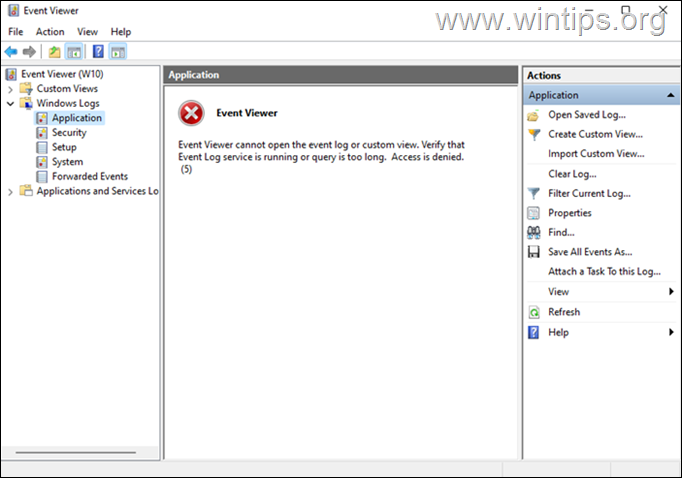
Passo 1. Consentire la funzionalità "Gestione registro eventi remota" sul firewall Windows del computer remoto.
Sul computer remoto su cui desideri visualizzare il registro eventi, procedi e consenti le seguenti funzionalità in Windows Firewall:
1. Gestione del registro eventi remoto
2. Strumentazione gestione Windows (WMI)
3. Condivisione di file e stampanti
Per consentire le funzionalità sopra menzionate nel Firewall:
1. Tipo Firewall nella casella di ricerca e quindi fare clic per aprire il file Windows Defender Firewall nel Pannello di controllo.
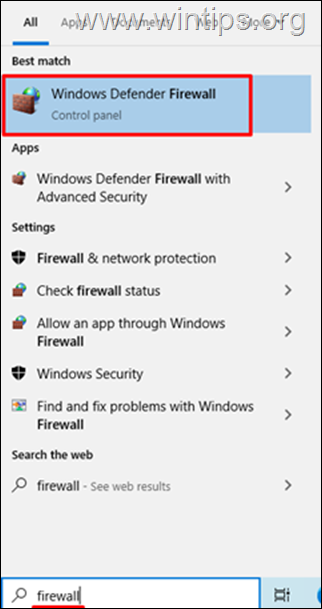
2. Nella finestra Windows Defender Firewall, fare clic su Consenti e app o funzionalità tramite Windows Defender Firewall.
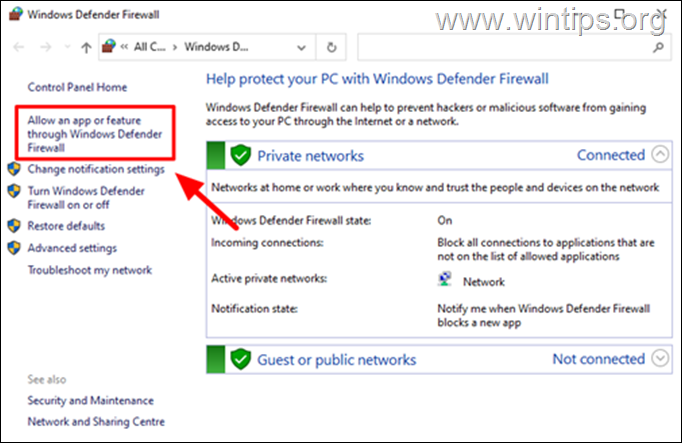
3. Tocca il Cambia impostazioni pulsante per abilitare la modifica di App e funzionalità consentite sezione.
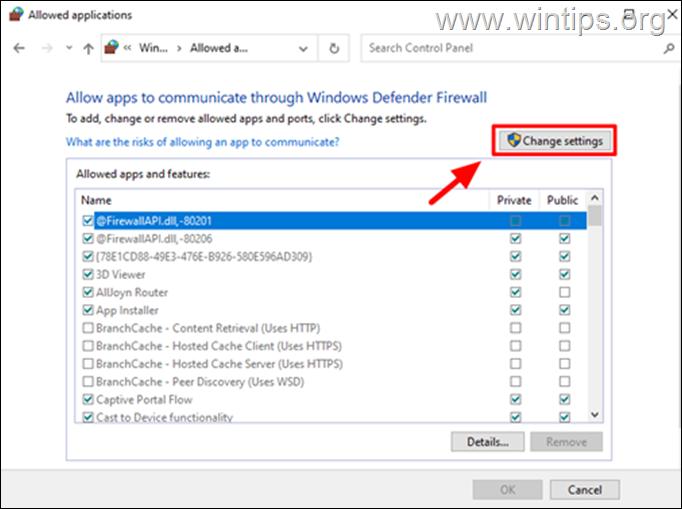
4. Scorri verso il basso e trova il Gestione del registro eventi remoto caratteristica. Quindi abilitare la funzione facendo clic sulle caselle di controllo "Privato" e "Pubblico", quindi fare clic su OK.
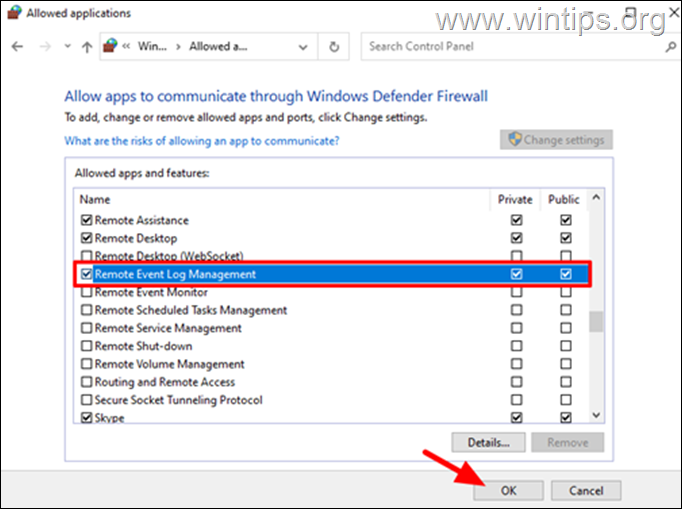
5.Ripetere lo stesso passo e abilitare anche il "Condivisione di file e stampanti" e il "Strumentazione gestione Windows (WMI)" caratteristiche.
Passo 2. Rendi un utente membro del gruppo "Lettori registro eventi". (Facoltativo) *
* Passaggio facoltativo: Per poter accedere in remoto ai registri del visualizzatore eventi su un PC è necessario connettersi ad esso con un utente con privilegi di amministratore su di esso. Quindi, se non sei un Amministratore del PC remoto, o non conosci le credenziali di un utente che dispone dei privilegi di amministratore su di esso, procedi come segue: **
** Appunti:
1. Questo passaggio si applica solo alle edizioni Windows 10/11 Pro.
2. Se conosci il nome utente e la password di un utente amministratore sul PC remoto, vai al passaggio successivo.
1. Premere Windows+R pulsante per aprire il Correre casella di comando.
2. Tipo "lusrmgr.msc" quindi fare clic OK o colpire accedere per aprire il Utenti e gruppi locali consolle di gestione.
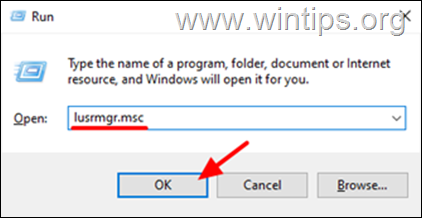
3a. Clicca su Utenti nel riquadro sinistro della Console di gestione "Utenti e gruppi locali".
3b.Fare clic con il pulsante destro del mouse l'utente che desideri utilizzare per l'accesso remoto nel Visualizzatore eventi e seleziona Proprietà.
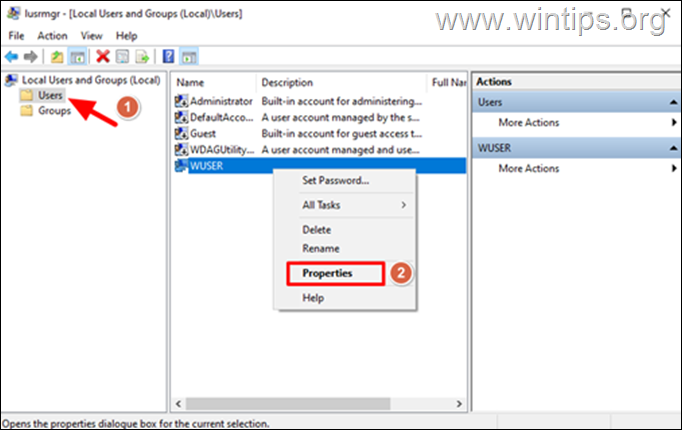
4. Seleziona il Membro di scheda, quindi toccare Aggiungere…
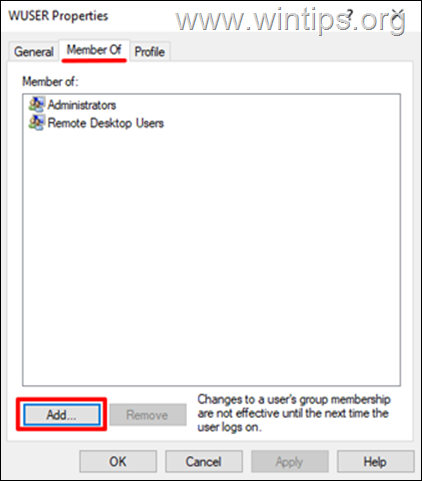
5a. Tipo "Lettori di registri eventi" nel campo del nome dell'oggetto e quindi fare clic su Controlla i nomi.
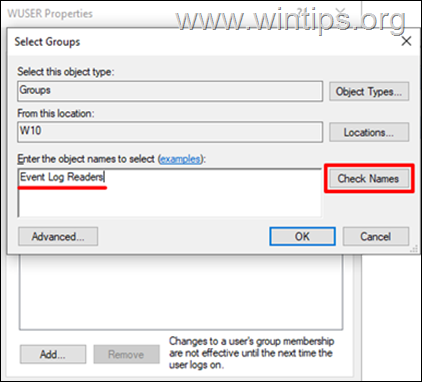
5b. Una volta completata la query, fare clic su OK per salvare le impostazioni.
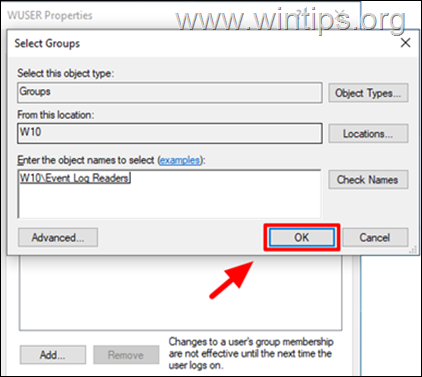
5 D. Clic OK di nuovo, quindi chiudere la console di gestione degli utenti e dei gruppi locali.
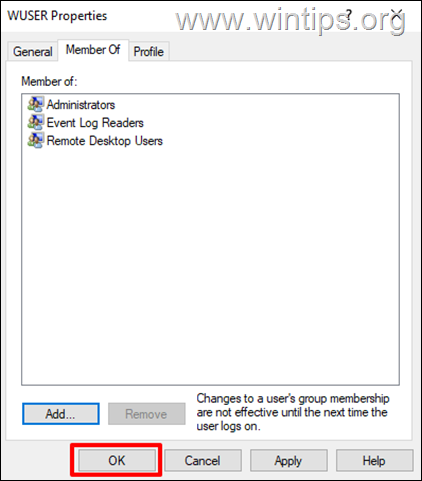
6. Ora vai al computer da cui desideri visualizzare il registro del Visualizzatore eventi sul PC corrente e segui le istruzioni nel passaggio successivo.
Passaggio 3. Connettiti al Visualizzatore eventi su un altro computer.
Sul computer da cui si desidera visualizzare i registri eventi sul computer remoto.
1a. Premere Windows+R chiavi per aprire il Correre la finestra di dialogo.
1b. Tipo "eventvwr" e premere accedere oppure fare clic OK per aprire il Visualizzatore eventi locali.
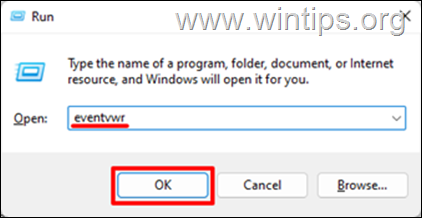
2. Nel Visualizzatore eventi, vai al Azione menu e selezionare Connettiti a un altro computer.
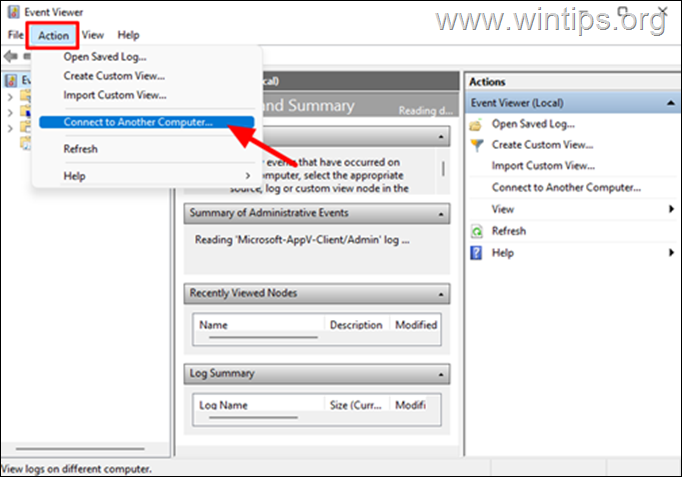
3a. Inserisci il Nome O indirizzo IP del computer remoto nel Un altro computer campo.
3b. Controlla il Connettiti come un altro utente casella e fare clic Imposta utente.
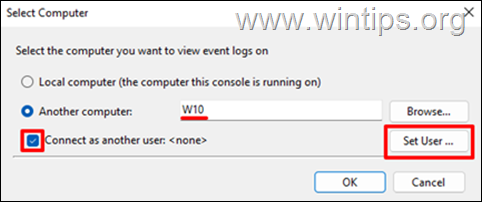
3c. Immettere le credenziali di accesso di un account che dispone di privilegi amministrativi sul computer remoto e fare clic su OK. *
* Nota: Digitare il Nome utente in uno dei seguenti formati:
- Nome computer\Nome utente
- Indirizzo IP\Nome utente
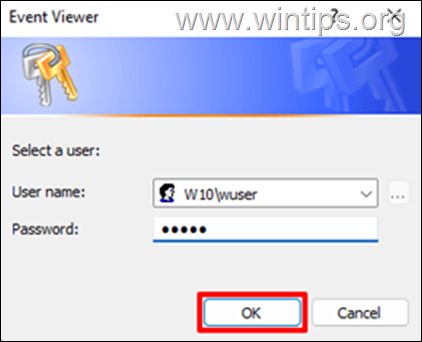
3d. Infine, premi OK per salvare le modifiche e connettersi al computer remoto.
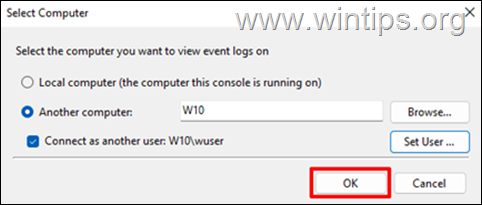
4. Una volta connesso, puoi sfogliare il registro eventi sul PC remoto proprio come faresti sul tuo computer locale.
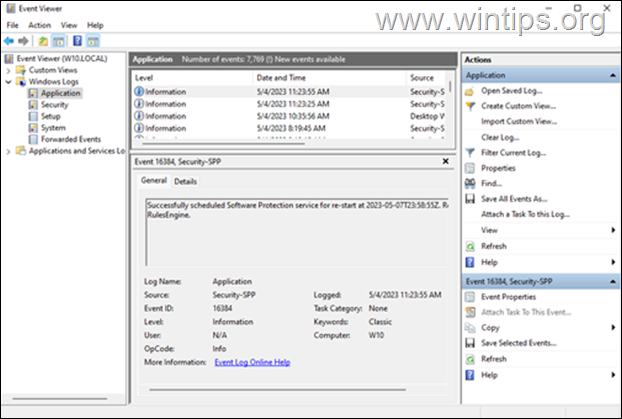
Metodo 2. Come accedere ai registri eventi del computer remoto tramite Desktop remoto.
Un altro metodo per visualizzare il registro eventi di un PC remoto consiste nell'utilizzare lo strumento Connessione desktop remoto. Fare quello:
Passo 1. Abilita l'accesso al desktop remoto sul PC remoto.
Innanzitutto, assicurati che Desktop remoto sia abilitato sul computer remoto. Per fare questo:
1. Fare clic con il pulsante destro del mouse sul Questo PC sull'icona sul computer remoto e selezionare Proprietà.
2. Scorri verso il basso e apri Impostazioni avanzate di sistema.
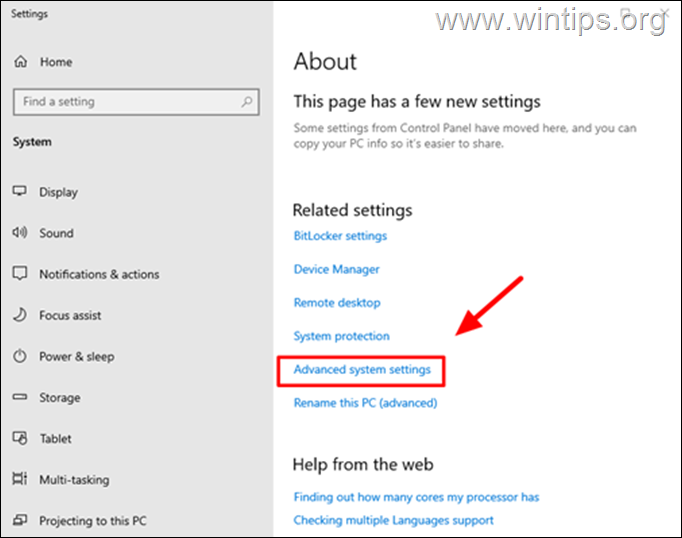
2. Seleziona il A distanza scheda e assicurati che Consenti connessioni remote a questo computer è selezionato.
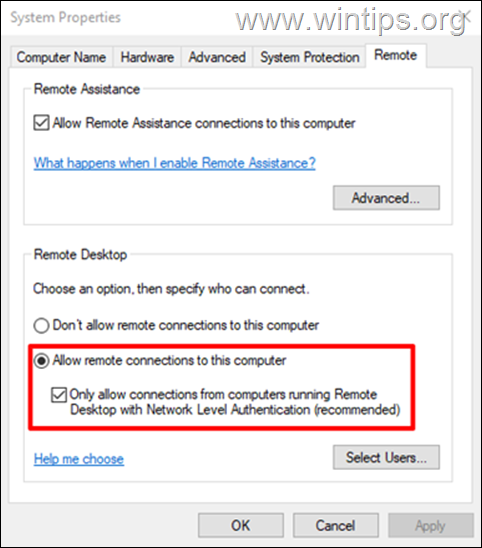
Passo 2. Come visualizzare il Visualizzatore eventi su un computer remoto con Desktop remoto.
Sul tuo computer locale:
1a. Premere Windows+R chiavi per aprire il Correre la finestra di dialogo.
1b. Tipo "mstc" e premere accedere oppure fare clic OK.
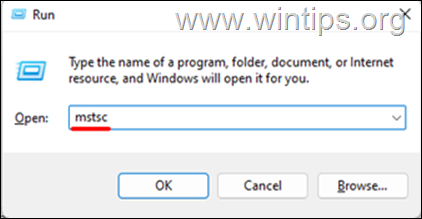
2. Digitare il Nome o il indirizzo IP del computer remoto su cui si desidera visualizzare il visualizzatore eventi e fare clic su Collegare.
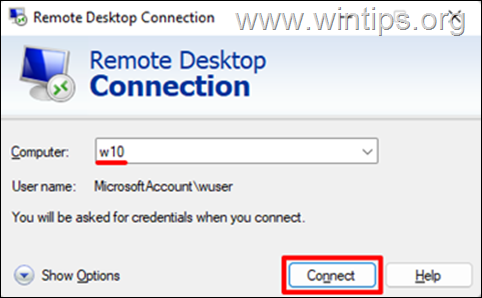
3. Quando richiesto, accedere le credenziali di un account che dispone di privilegi amministrativi sul computer remoto. Quindi fare clic OK.
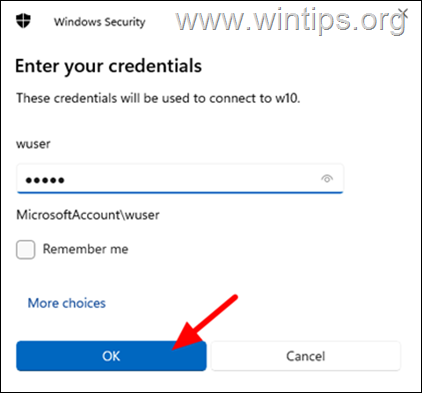
4. Dopo aver stabilito una sessione di desktop remoto con il computer remoto, digita "Visualizzatore eventi" nella casella di ricerca del computer remoto per aprire il Visualizzatore eventi come faresti se fossi seduto di fronte ad esso.
Questo è tutto! Quale metodo ha funzionato per te?
Fammi sapere se questa guida ti è stata d'aiuto lasciando il tuo commento sulla tua esperienza. Metti mi piace e condividi questa guida per aiutare gli altri.